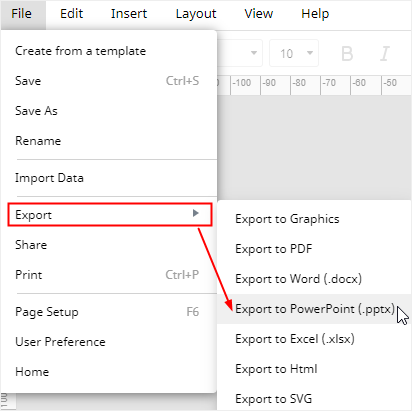Cómo Crear un Diagrama de Ishikawa en PowerPoint
No tienes una herramienta de diagramación profesional a mano, ¡pero necesitas hacer un diagrama de Ishikawa ahora mismo! El software PowerPoint puede ser útil aunque sea para hacer presentaciones con diapositivas.
EdrawMax
Software de diagramas todo en uno
Hoy, esta guía te dirá cómo usar PowerPoint para crear un diagrama de Ishikawa básico (diagrama de causa y efecto) y luego compartiremos un creador de diagramas más eficiente y poderoso: EdrawMax, para ayudarte a crear diagramas de Ishikawa.
Cómo Crear un Diagrama de Ishikawa en PowerPoint
a. Elige una Plantilla Adecuada
Como no hay ninguna plantilla de diagrama de Ishikawa ya hecha en PowerPoint, puedes encontrar las plantillas que desees y sean adecuadas en Google Images o en nuestro sitio web de plantillas.
b. Agregar Formas
Después de seleccionar la plantilla de diagrama de Ishikawa adecuada, debes empezar por el principio y dibujar el diagrama.
Ve a la pestaña Insertar, haz clic en Forma, elige las formas correspondientes en la lista desplegable y añádelas a la página. En la lista desplegable encontrarás casi todas las formas básicas que se pueden utilizar en el diagrama de Ishikawa.
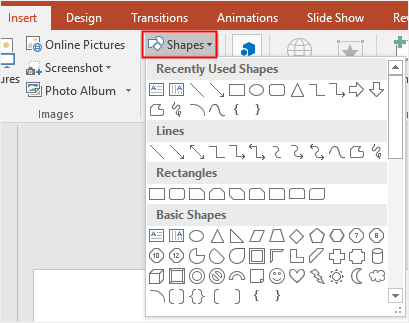
El rectángulo que está junto a la flecha es el símbolo del efecto. Estos recuadros en blanco a ambos lados de la flecha representan las posibles causas.
c. Agregar Líneas
Ve a la pestaña Insertar o selecciona una forma, ve a la pestaña Formato, elige Líneas de la galería de formas y añade las líneas adicionales en el diagrama.
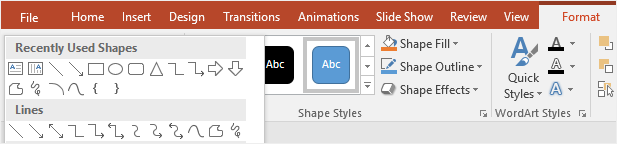
Después de añadir las líneas, se esbozará la estructura principal del diagrama de Ishikawa.
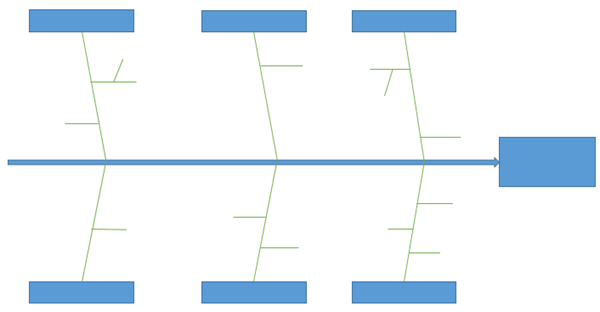
d. Agregar Texto
Para añadir texto en la estructura del diagrama de Ishikawa, hay dos formas diferentes:
Para agregar texto en los recuadros, puedes hacer clic en las formas y escribir el texto en éstas directamente.
Para agregar texto alrededor de las líneas, es necesario insertar cuadros de texto alrededor de las líneas adicionales y luego escribir el texto en los cuadros de texto.
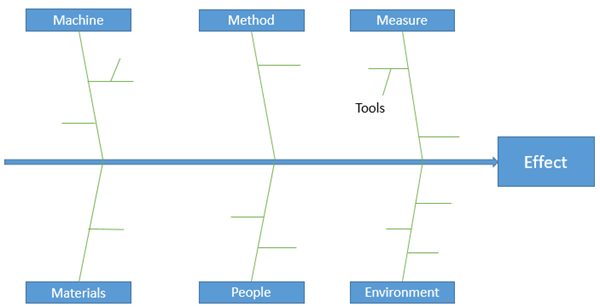
e. Dar Formato a un Diagrama de Ishikawa
Normalmente, los colores y fuentes por defecto del diagrama pueden no satisfacer tus necesidades todo el tiempo. Así que a la mayoría de los usuarios les gustaría personalizar los diagramas de Ishikawa y ajustar los efectos visuales cambiando los estilos de las formas y el texto, los estilos de fuente, la alineación, etc.
Puedes modificar los estilos de forma y los estilos de WordArt en la pestaña Formato y cambiar los estilos de letra y la alineación en la pestaña Home/Principal.

Cómo Crear un Diagrama de Ishikawa en EdrawMax
Hacer un diagrama de Ishikawa en PowerPoint requiere dedicar mucho más tiempo a dibujar la estructura principal y también requiere muchos pasos adicionales para construir un diagrama de Ishikawa completo.
Comparado con eso, usar el creador de diagramas profesional EdrawMax, puede darte un alivio. Ya no es necesario consumir tiempo extra en hacer la preparación para crear el diagrama. Con abundantes plantillas y varios símbolos para diferentes diagramas, EdrawMax puede ayudarte a crear diagramas de Ishikawa de alta calidad en menos tiempo.
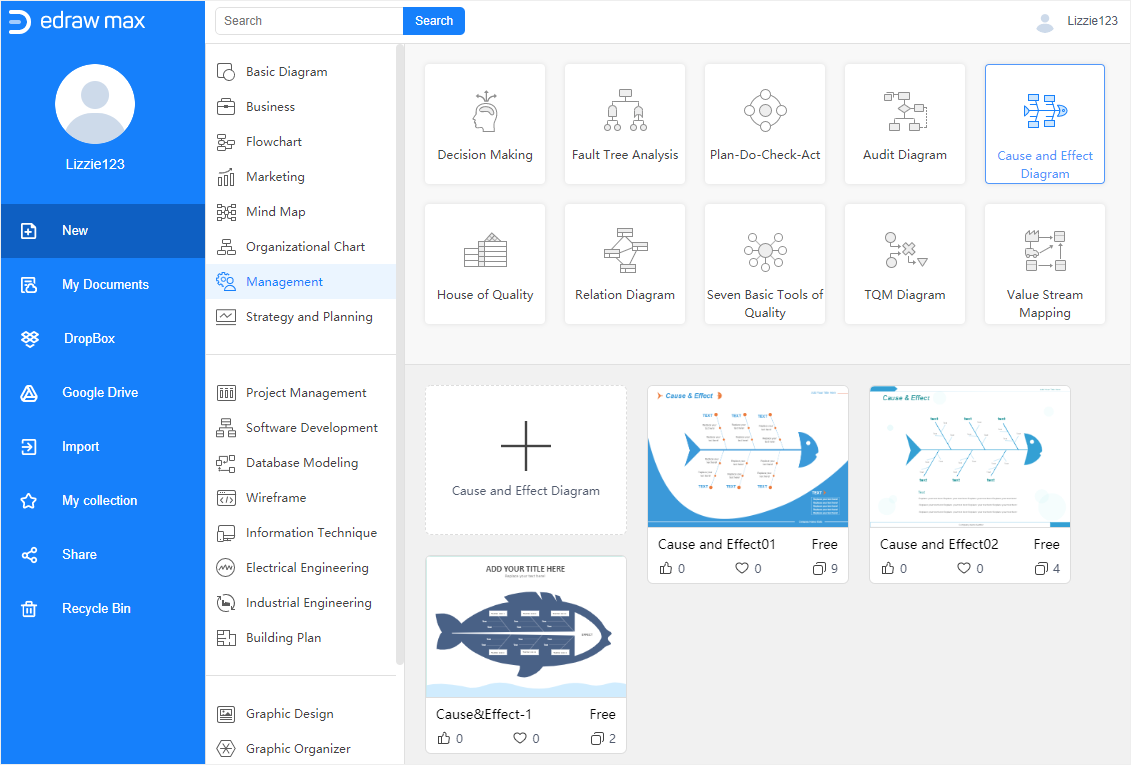
Los pasos para crear un diagrama de Ishikawa en EdrawMax:
- Activa EdrawMax y selecciona una plantilla de diagrama de Ishikawa deseada en la galería de Administración llamada Diagrama de Causa y Efecto.
- Haz doble clic en la plantilla para entrar a la interfaz de dibujo y verás que la biblioteca de símbolos aparecerá en el lado izquierdo para que puedas seleccionar lo que quieras y añadirlo al diagrama.
- Modifica y personaliza la plantilla para hacer tu propio diagrama de Ishikawa con herramientas de dibujo fáciles de usar y abundantes símbolos.
- Guarda y exporta el diagrama de Ishikawa en formato Excel u otro tipo de archivo común.
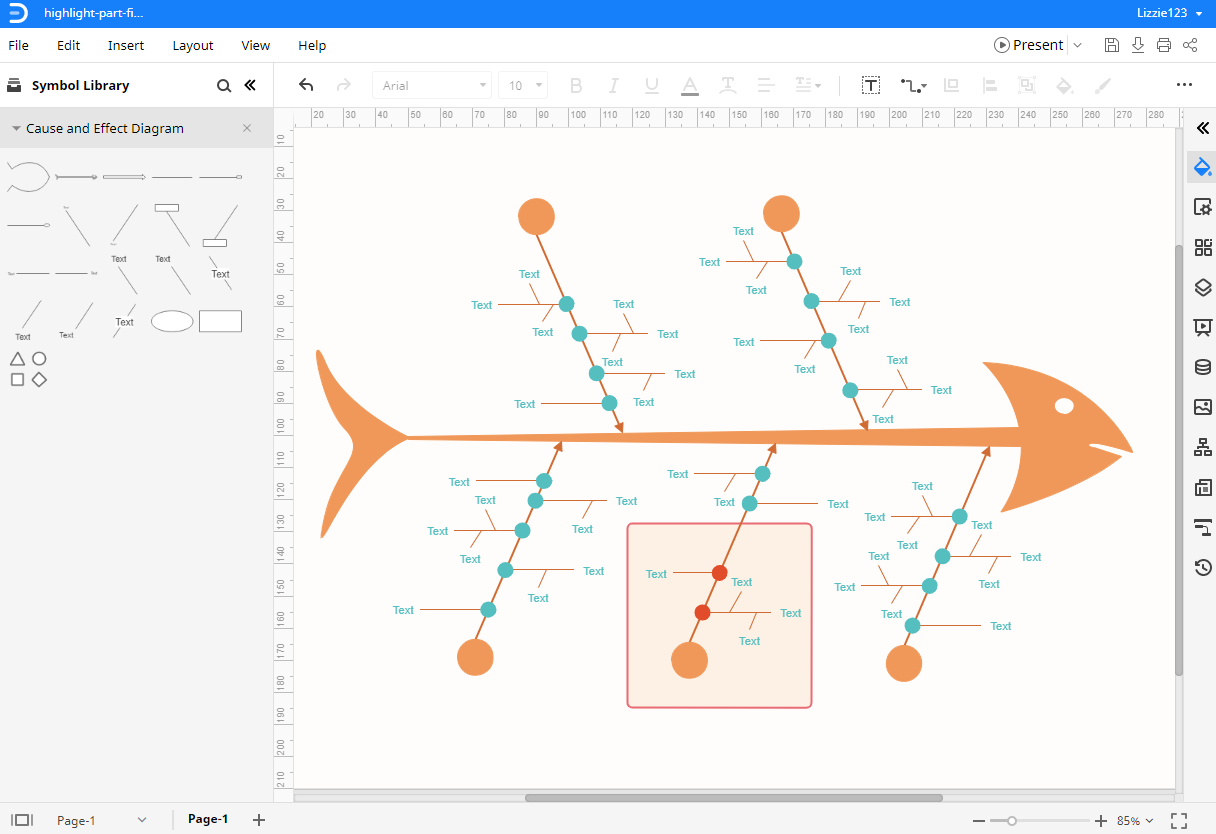
Cómo Guardar un diagrama de EdrawMax como Archivo de PowerPoint
Cuando termines de hacer un diagrama de Ishikawa en EdrawMax, puedes elegir guardar o exportar el documento EdrawMax formato PowerPoint.
Ve a la pestaña Archivo, haz clic en Exportar > Exportar a PowerPoint, y el sistema guardará y descargará automáticamente el diagrama de Ishikawa creado como archivo PPT. Puedes obtener un diagrama de Ishikawa en formato PowerPoint. Todos los archivos de Microsoft Office exportados desde EdrawMax son editables.
Además, también puedes exportar los diagramas de EdrawMax terminados en muchos otros tipos de archivos comunes, como gráficos, PDF, Word, Excel, HTML y SVG. Te resultará mucho más cómodo compartir y transmitir tus diseños y diagramas con colegas y amigos que no utilizan EdrawMax.